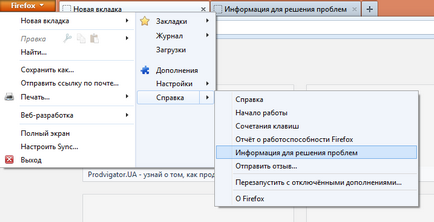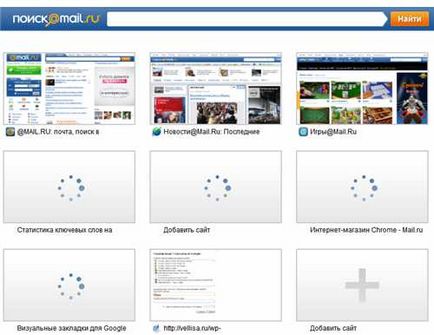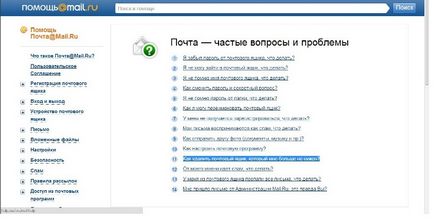Firefox nu afișează imagini
Pentru mulți oameni, există o problemă - Mozilla Firefox nu arată imagini. În același timp, atunci când reinstalați programul, problema persistă. Există mai multe moduri în care vă pot ajuta cu călătoria sau schimba ImgLikeOpera setări avansate, de curățare „cookie-uri“ și bifați „Cache“ nu este interzisă în cazul în care imaginile site-ul de încărcare și setările Firefox resetare completă.
Problema cu extensia ImgLikeOpera
Un motiv pentru acest lucru poate fi consecințele activității de expansiune, numit ImgLikeOpera. Pentru a afișa imaginile pe care trebuie să fie dezactiva sau modifica setările de la opțiunea de descărcare de conținut.
Trebuie să apăsați pe „Menu“ (pictograma portocalie marcate cu Firefox în colțul din stânga sus al browser-ului) și selectați adaosurile de elemente. O pagină „Gestionarea adăugări.“
Acesta trebuie să fie în panoul din stânga, selectați fila „Extensii“ (cel cu o piesă albastră a unui mozaic) și du-te la setările ImgLikeOpera (sau apăsați pentru a opri).
Apoi, în fereastra care apare în tab-ul „Cache, diferite“, la punctul de politică ferestre noi / file implicit selectați „Descărcare toate“. Apoi, trebuie să faceți clic pe OK și reporniți browser-ul.
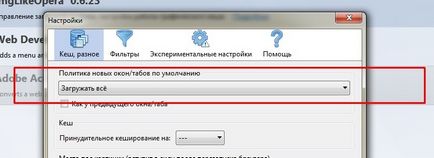
În plus, în unele cazuri, probleme atunci când imaginile sunt descărcate pe site-ul, poate fi rezolvată prin eliminarea inutile „cookies“ și ștergerea „cache“. Pentru a face acest lucru, faceți clic pe butonul portocaliu Firefox, treceți peste revista element și din meniul selectați „Clear History recente“.
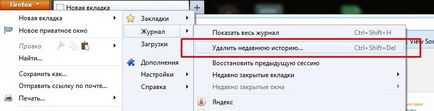
În fereastra din meniul drop-down selectați „All“, faceți clic pe săgeata de lângă Detalii, lăsați casetele de selectare de pe opțiunea „Cookies“ și „Cache“ și faceți clic pe „Clear Private Data Now“.

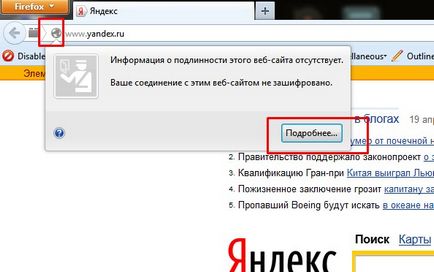
În fereastra care se deschide, trebuie să mergeți la secțiunea din fila „Permisiuni“ în „Încărcare imagini“, debifați opțiunea implicită, și selectați „Permiteți“ buton.
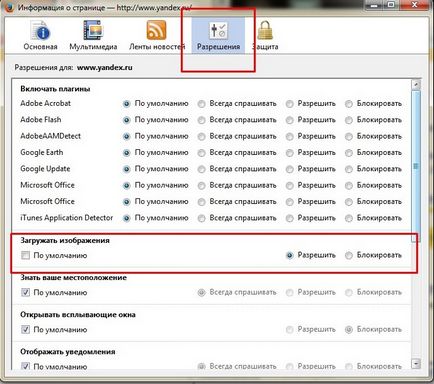
Cazul poate fi, de asemenea, probleme pe site-ul web. Pentru a verifica acest lucru aveți nevoie pentru a merge la site-ul cu un alt browser și să vedem - dacă, în acest caz, va fi afișată imaginea.
setările browser-ului Reset
Dacă niciuna dintre opțiuni nu ajuta la rezolvarea problemei, puteți recurge la așa-numita resetare Firefox. În acest caz, toate setările de browser vor fi resetate la valorile implicite. Toate marcajele și filele deschise rămân. Pentru a face acest lucru, trebuie să faceți clic pe butonul portocaliu Firefox și a muta cursorul pentru a selecta „Help“. În meniu, selectați informații pentru a rezolva probleme și faceți clic pe „Reset Firefox», situat în partea din stânga sus.
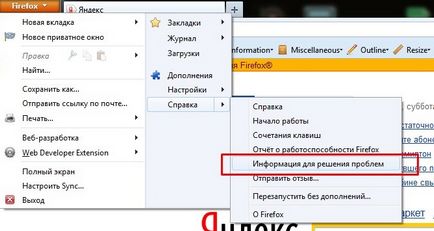
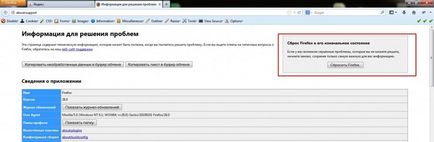
Rekommenduem citit